Руководство по Настройка ролей администратора и пользователя сервера
При работе с этим руководством вы с помощью SQL Server Management Studio (SSMS) подключитесь к серверу в Azure и настроите роли администратора сервера и шаблона базы данных. Также мы ознакомитесь с языком TMSL. Язык написания скриптов TMSL основывается на формате JSON и предназначен для табличных моделей на уровнях совместимости 1200 и выше. Он позволяет автоматизировать многие задачи табличного моделирования. TMSL часто используется с PowerShell, но в этом руководстве мы ограничимся редактором запросов XMLA в среде SSMS. При работе с этим руководством вы выполните следующие задачи:
- Получение имени сервера с помощью портала
- подключение к серверу с помощью среды SSMS;
- добавление пользователя или группы к роли администратора сервера;
- добавление пользователя или группы к роли администратора шаблона базы данных;
- Добавление новой роли шаблона базы данных и добавление пользователя или группы
Дополнительные сведения о защите пользователей в службах Azure Analysis Services см. в статье Аутентификация и разрешения пользователей.
Необходимые компоненты
- Идентификатор Microsoft Entra в подписке.
- Созданный в подписке сервер Azure Analysis Services.
- Разрешения администратора сервера.
- Модель из примера adventureworks, размещенная на сервере.
- Установленная последняя версия SSMS.
Войдите на портал Azure
Войдите на портал.
Получение имени сервера
Чтобы подключиться к серверу в среде SSMS, вам нужно знать имя этого сервера. Имя сервера можно получить на портале.
В портал Azure> имени сервера обзора>сервера >скопируйте имя сервера.
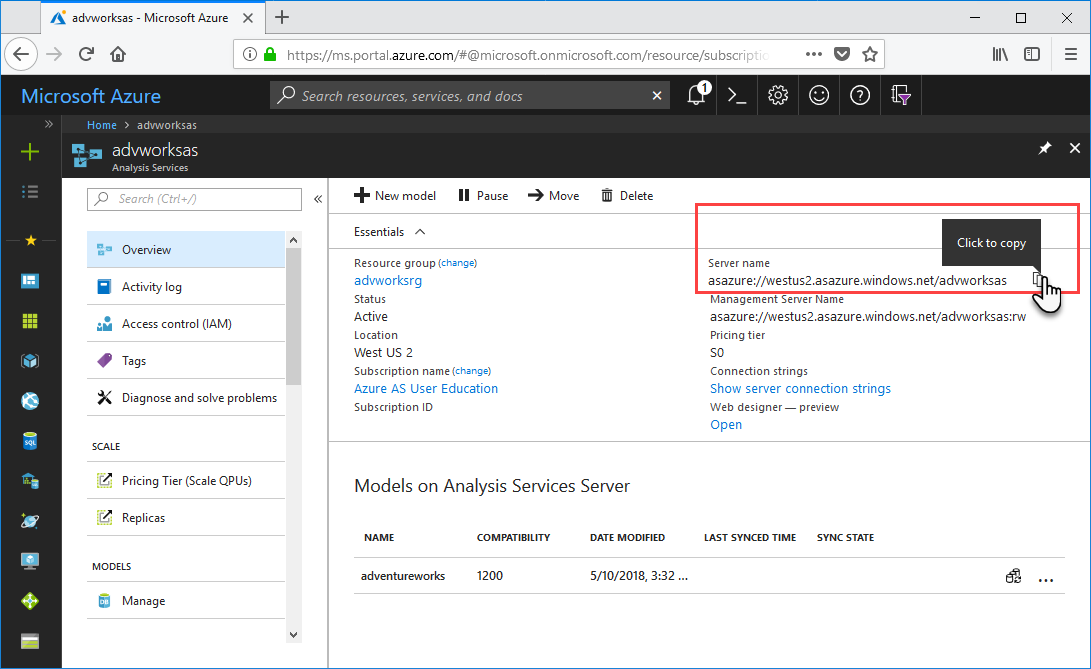
Подключение в среде SSMS
Чтобы выполнить остальные задачи, вы подключитесь к серверу через SSMS для управления им.
В обозреватель объектов SSMS >щелкните Подключение> Analysis Services.
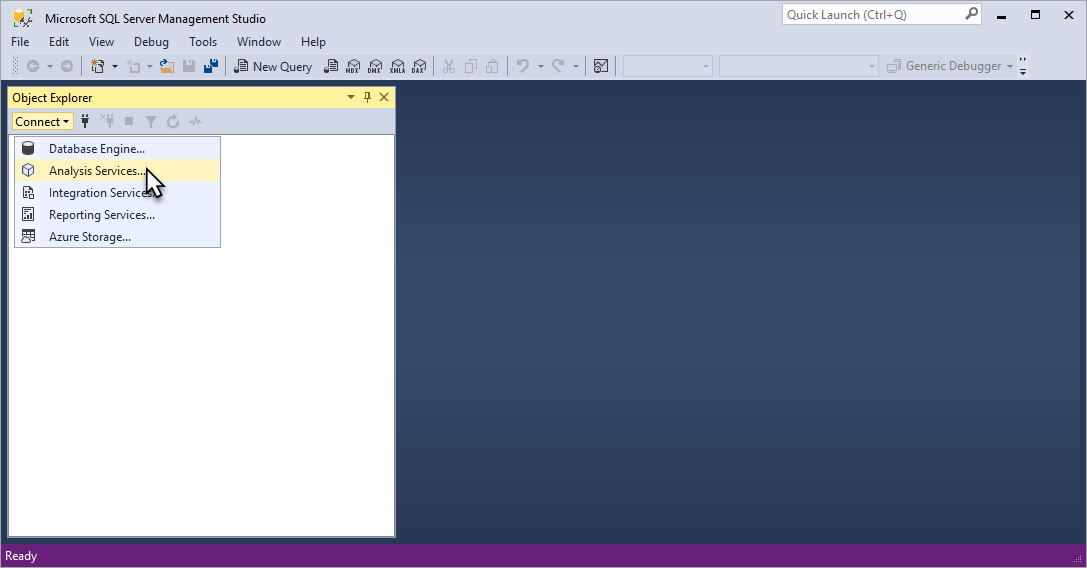
В диалоговом окне Подключение к серверу укажите в соответствующем поле имя сервера, которое вы скопировали на портале. В разделе Проверка подлинности выберите Active Directory — универсальная с поддержкой MFA, затем укажите учетную запись пользователя и щелкните Подключиться.
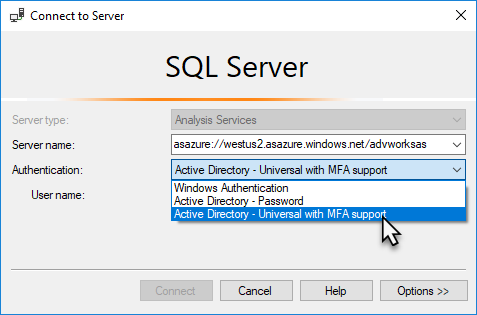
Совет
Мы рекомендуем выбрать универсальную аутентификацию Active Directory с поддержкой MFA. Такой тип позволяет применять неинтерактивную и многофакторную проверку подлинности.
В обозревателе объектов разверните узел объектов сервера. Щелкните имя сервера правой кнопкой мыши, чтобы открыть его свойства.
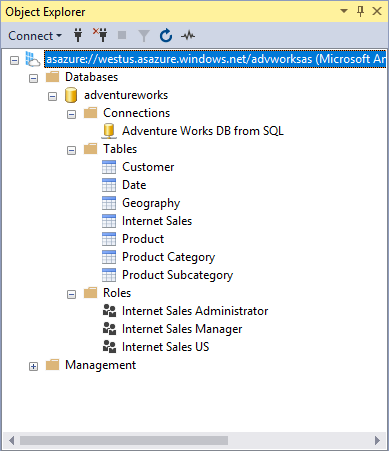
Добавление учетной записи пользователя к роли администратора сервера
В этой задаче вы добавите учетную запись пользователя или группу из идентификатора Microsoft Entra в роль администратора сервера. При указании группы безопасности используйте obj:groupid@tenantid.
В обозревателе объектов щелкните правой кнопкой мыши имя сервера и выберите Свойства.
В окне Свойства сервера анализа данных выберите Безопасность>Добавить.
В окне выбора пользователя или группы введите учетную запись пользователя или группы в идентификаторе Microsoft Entra, а затем нажмите кнопку "Добавить".
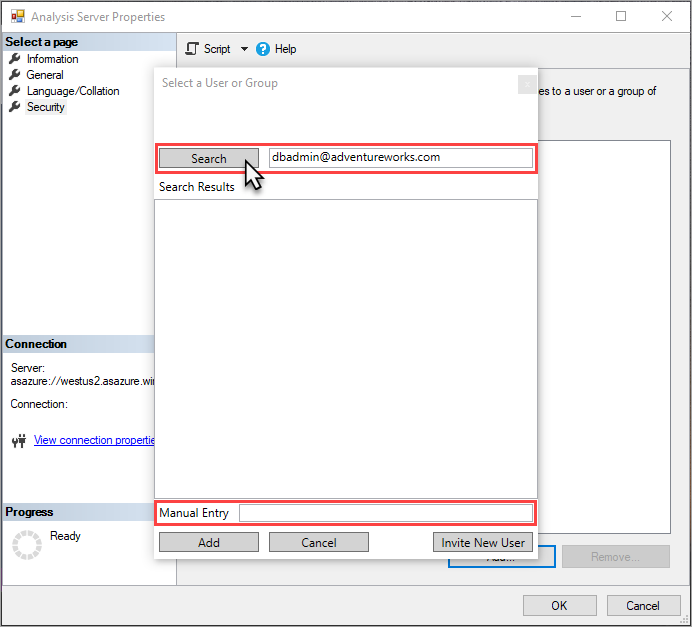
Нажмите кнопку ОК, чтобы закрыть окно Свойства сервера анализа данных.
Совет
Также администраторов сервера можно добавить, используя раздел Администраторы служб Analysis Services на портале.
Добавление пользователя к роли администратора шаблона базы данных
На этом этапе вы добавите учетную запись пользователя или группы к роли Internet Sales Administrator, которая уже существует в модели. Эта роль предоставляет разрешения на полный доступ (права администратора) для шаблона базы данных из примера adventureworks. В этой задаче выполняется команда TMSL CreateOrReplace в специально подготовленном скрипте.
В обозревателе объектов разверните узлы Базы данных>adventureworks>Роли.
Щелкните правой кнопкой мыши элемент Internet Sales Administrator, выберите Script Role as (Выбрать роль скрипта)>CREATE OR REPLACE To (Создание или замена для...)>Новое окно редактора запросов.
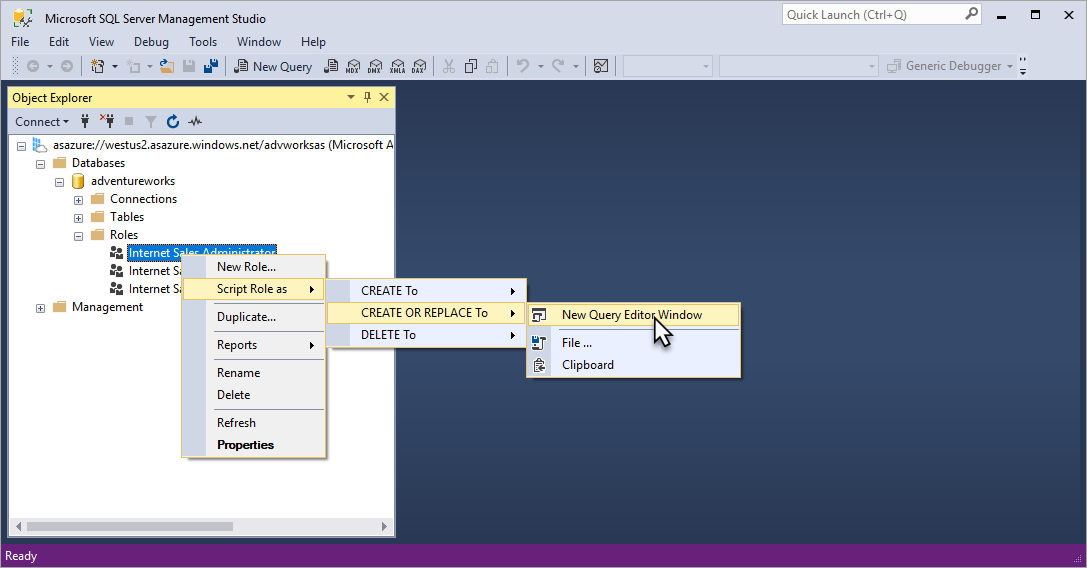
В XMLAQuery измените значение "memberName": на учетную запись пользователя или группы в идентификаторе Microsoft Entra. По умолчанию включена учетная запись, с которой вы вошли в систему, но вам нет смысла указывать ее, так как вы уже являетесь администратором сервера.
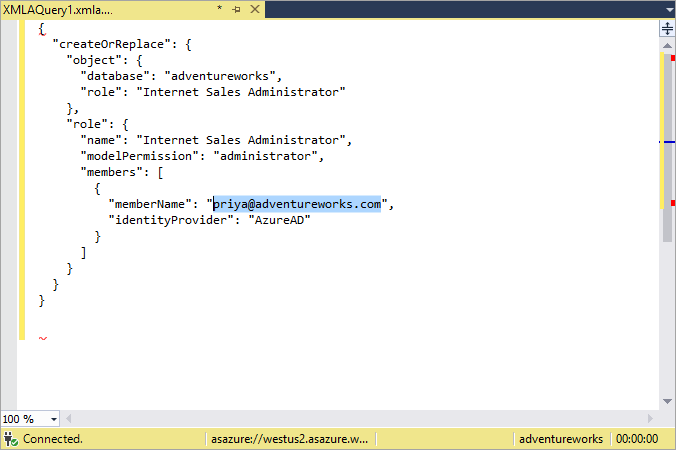
Нажмите клавишу F5, чтобы выполнить скрипт.
Добавление новой роли шаблона базы данных и добавление пользователя или группы
В этой задаче вы используете команду Create в скрипте TMSL для создания новой роли "Глобальные продажи в Интернете", указания разрешений на чтение роли и добавления учетной записи пользователя или группы из идентификатора Microsoft Entra.
В обозревателе объектов щелкните правой кнопкой мыши adventureworks и выберите Новый запрос>XLMA.
Скопируйте приведенный ниже скрипт TMSL и вставьте его в редактор запроса:
{ "create": { "parentObject": { "database": "adventureworks", }, "role": { "name": "Internet Sales Global", "description": "All users can query model data", "modelPermission": "read", "members": [ { "memberName": "globalsales@adventureworks.com", "identityProvider": "AzureAD" } ] } } }Измените
"memberName": "globalsales@adventureworks.com"значение объекта на учетную запись пользователя или группы в идентификаторе Microsoft Entra.Нажмите клавишу F5, чтобы выполнить скрипт.
Проверка внесенных изменений
В обозревателе объектов щелкните имя сервера и выберите действие Обновить или нажмите клавишу F5.
Разверните узлы Базы данных>adventureworks>Роли. Убедитесь, что здесь отображаются учетная запись и новая роль, которые вы добавили на предыдущих шагах.
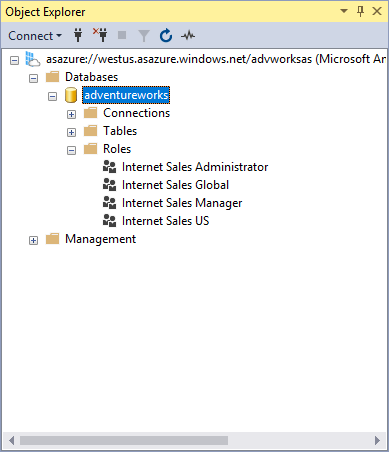
Очистка ресурсов
Удалите роли и учетные записи пользователей или групп, когда они станут не нужны. Чтобы удалить учетные записи пользователей, выберите Свойства роли>Членства или щелкните роль правой кнопкой мыши и выберите Удалить.
Следующие шаги
Из этого руководства вы узнали, как подключиться к серверу Azure AS и исследовать шаблон базы данных и свойства из примера adventureworks в среде SSMS. Вы также узнали, как использовать скрипты SSMS и TMSL для добавления пользователей или групп в существующие и новые роли. Теперь, когда вы настроили для сервера и шаблона базы данных нужные разрешения, вы и другие пользователи можете подключаться к ним через клиентские приложения, например Power BI. Чтобы получить дополнительные сведения, перейдите к следующему руководству.